
使用U盘重装系统是种广泛的系统安装方法,虽然现在很多电脑都可以开机自动识别U盘启动,但也有大部分电脑主板需要通过BISO设置才能执行U盘安装系统,不同的主板对BIOS设置U盘启动的步骤也不一样,下面豆豆以图文的方式给大家介绍下昂达主板BIOS设置U盘启动以及系统安装图文教程。
昂达主板BIOS设置U盘启动及系统安装图文方法/步骤:
1、开机 按F1进入Bios设置
U盘启动制作与安装教程:https://www.doudouxitong.com/anzhuang/win7azjc/2013/1031/101.html
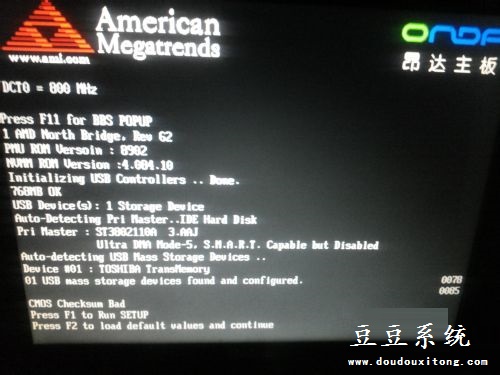
2、按有usb启动为第一启动项
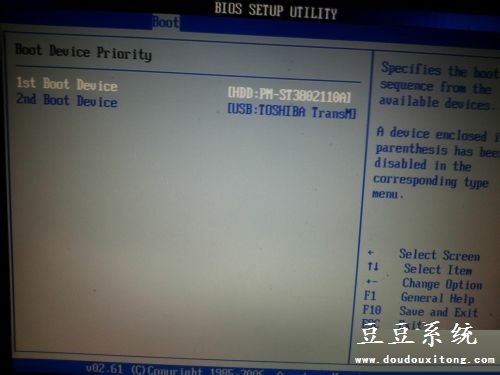
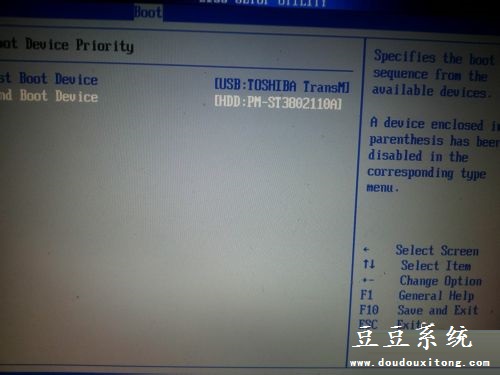
3、进入boot ,按boot settings configuration回车键
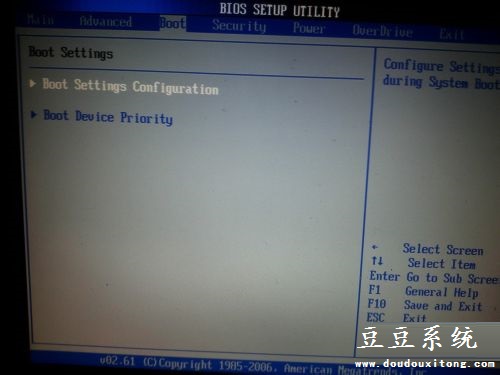
4、按F10保存
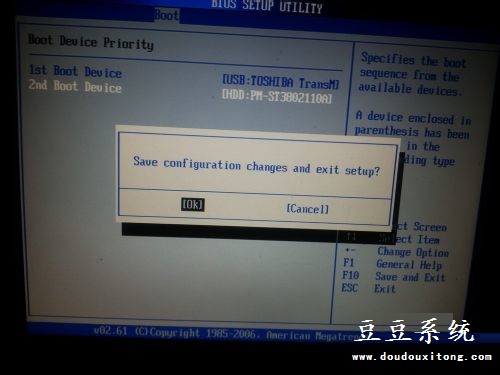
5、然后可以进入装系统的界面
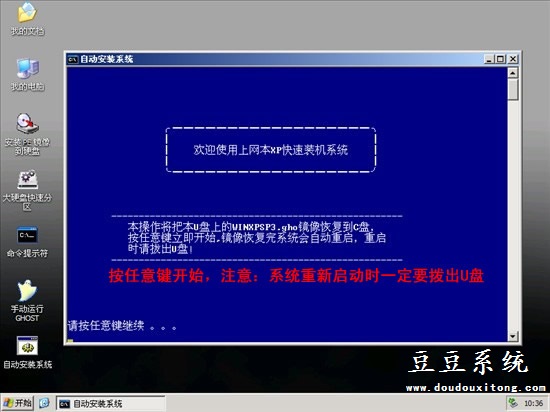
关于昂达主板BIOS设置U盘启动的方法并不困难,用户可以根据电脑主板品牌来进行设置,进入U盘系统后就可以轻松的安装系统了,教程开头也给大家提供了U盘启动制作及系统安装详细教程,希望对大家设置昂达主板U盘启动和系统安装有所帮助。